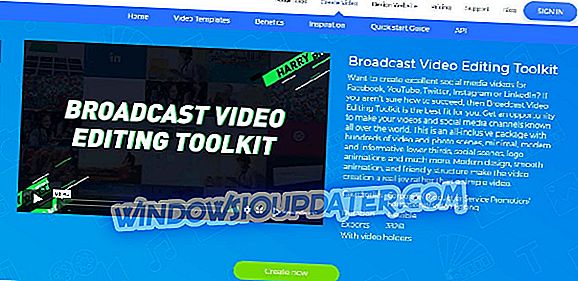In de afgelopen vijf jaar is de hoeveelheid video-inhoud die is geüpload naar verschillende sociale medianetwerken drastisch toegenomen. Iedereen kan zijn eigen YouTube-kanaal lanceren en beginnen met vloggen. Daarom is het erg belangrijk om de video's te kunnen bewerken die je deelt en ze naar een eersteklas kwaliteit te brengen.
YouTube is momenteel het grootste platform voor het delen van video's op internet. Alleen al in 2018 is er elke dag meer dan 4 miljoen uur aan inhoud geüpload en deze aantallen stijgen voortdurend.
Als u de aandacht van miljoenen gebruikers wilt trekken en de overhand hebt over inhoudsuploaders, heeft u een goede videobewerkingssoftware nodig. Hiermee kun je je onbewerkte beelden indelen en eventuele fouten verwijderen voordat je je video's uploadt.
Je kunt elk type video vinden op YouTube, variërend van tutorials, kookrecepten, fitnessworkouts, meditatievideo's, enz.
In dit artikel zullen we de beste opties op de markt onderzoeken waarmee je gemakkelijk zelfstudievideo's van hoge kwaliteit kunt maken, ongeacht of je een beginner of een professional bent. Dus, laten we er vijf gelijk in!
- 1
Pinnacle Studio 22 (aanbevolen)

Pinnacle Studio 22 is een videobewerkingssoftware die een groot aantal invoerbestandsformaten biedt, waardoor deze geschikt is voor elke gebruiker.
Pinnacle Studio biedt geavanceerde videobewerkingstools voor beginners en professionals, waardoor het videobewerkingsproces wordt vereenvoudigd. Deze software is uitgerust met alle basisfuncties voor videobewerking en biedt zelfs verfeffecten of 360-graden ondersteuning voor videobewerking.
Voor YouTubers heeft Pinnacle een mozaïekvervaging met bewegingsregistratiefunctie waarmee u privéinformatie in de video kunt verbergen, maar deze is alleen beschikbaar in de Ultimate-versie van de software. Met de Plus- of Ultimate Pinnacle Studio-versies kunt u 3D- en 4K-video's bewerken.
Algemene kenmerken van Pinnacle Studio omvatten:
- Multi-track videobewerking
- U kunt de kleur verbeteren en effecten toevoegen
- Royaltyvrije muziek, voice-overs
- Naar schijf branden functie
- U kunt rechtstreeks naar sociale media uploaden
- Exporteer opties naar alle bestandsformaten
Pinnacle Studio- functies:
- 1.500+ effecten, titels en sjablonen
- 6-track HD-videobewerking
- Vereenvoudigde kleurindeling
- Selectieve kleur
- Multi-camera schermrecorder
- Stop motion-animatie
Pinnacle Studio Plus- functies:
- Meer dan 1800 effecten, titels en sjablonen
- 24-track HD-videobewerking
- Bewerking op drie en vier punten
- Basiskleuren
- Verbeterde bewegingsregistratie
- Groothoeklenscorrectie
- Audiotools op niveau
- En alle opties die zijn opgenomen in de Studio-versie.
Pinnacle Studio Ultimate- functies:
- 2.000+ effecten, titels en sjablonen
- Onbeperkte HD- en 4K-videobewerking
- Video op gesplitst scherm met keyframes
- 3D-bewegingsobjecten
- Naadloze overgangen
- Effecten van NewBlueFX
- Verbeterde 360-videobewerking
- Meer formaten en ondersteuning
- En natuurlijk alle andere functies in Studio Plus
- Download Pinnacle Studio 22
- 2
Corel Video Studio

Corel Video Studio is een andere geweldige software met multi-track videobewerkingsopties en een aantal professionele bewerkingsfuncties. Enkele van de beste functies in Corel Video Studio zijn lenscorrectiehulpmiddelen, 3D-videobewerking en stop-motionanimatie.
Dit programma biedt je de mogelijkheid om video's bij te snijden of te verkleinen en helpt je ook als je meer dan één videobron wilt hebben met de functie voor gesplitst scherm.
Video Studio is uitgerust met technologieën voor versnelling van videohardware die de snelheid van het renderen van een video verhogen. Je kunt je voltooide video exporteren naar YouTube, Flickr of Vimeo.
Belangrijkste kenmerken zijn:
- Videosjablonen op een gesplitst scherm
- Video-editor met meerdere camera's - eenvoudig materiaal van meerdere camera's combineren
- Transparantie bijhouden - pas de dekking van uw tracks rechtstreeks in de tijdlijn aan
- Aanpassen bewegingspad - beheer de beweging van afbeeldingen, titels, enz.
- Filters en effecten - slepen-en-neerzetten, geanimeerde titels, overgangen, enz.
- Beweging volgen - u kunt bewegende tekst, afbeeldingen of onscherpe gezichten toevoegen
- Groen scherm - mogelijkheid om aan te passen hoe objecten versmelten met de achtergrond
- Tools voor audiobewerking - normalizer, audio ducking
- Royalty-vrije muziekbibliotheek
- Mogelijkheid om filters toe te voegen en kleuren te verbeteren
- Biedt video-tutorials
- Download Corel Video Studio
- 3
Vegas Pro 16

Vegas Pro 16 is ontworpen voor Windows-gebruikers die een professionele en geavanceerde videobewerkingssoftware nodig hebben. Hoewel de interface van deze software niet erg modern ogend of intuïtief is, heeft Vegas Pro vele geavanceerde functies zoals 3D-bewerking, compostering, kleurcorrectie, automatische corfasekarakters, multicam-bewerking, chroma-keying en verschillende speciale effecten.
De meest opvallende kenmerken van Vegas Pro 16 zijn onder andere:
- Volledige ondersteuning voor High Dynamic Range (HDR) -kleur
- Videostabilisatie
- Beweging volgen
- 360 ° bewerking
- Hoge dpi-schaalverdeling
- Automatische ondertiteling van tijdlijnregio's
- Vermogen om ontbrekende streams automatisch te vinden
- Time Stretch / Comprimeer shuffle-bewerking
- ACES 1.0 (Academy Color Encoding System)
- FX-maskering
- Geïntegreerde 3D-aanpassingen
- Compositiemodi - hiermee kunt u tracks als bovenliggende of onderliggende tracks toewijzen
- 4K-ondersteuning
Vegas Pro 16 downloaden
- 4
Wondershare Filmora

Wondershare Filmora is een andere geweldige tool waarmee je tutorial YouTube-video's kunt maken.
Met de talrijke effecten in de bibliotheek kunt u de weergave van uw video wijzigen door tekst- of afbeeldingsoverlays toe te voegen. Wondershare Filmora heeft royalty-vrije muziek die je kan helpen bij het maken van de perfecte intro voor je tutorials.
Om je te helpen de perfecte YouTube-videozelfstudies te maken, kun je met Filmora tekst toevoegen of de functie voor gesplitst scherm gebruiken.
Andere opvallende kenmerken van Wondershare Filmora zijn:
- Zeer intuïtieve gebruikersinterface
- Simpele kleurcorrectie en audiobewerking
- Geavanceerde functies zoals PIP, groen scherm, tilt-shift, mozaïek, enz
- Compatibel met de meest gebruikte formaten zoals MP4, MKV, MOV, FLV, enz
Wondershare Filmora downloaden
- 5
Broadcast Toolkit voor videobewerking - Renderforest
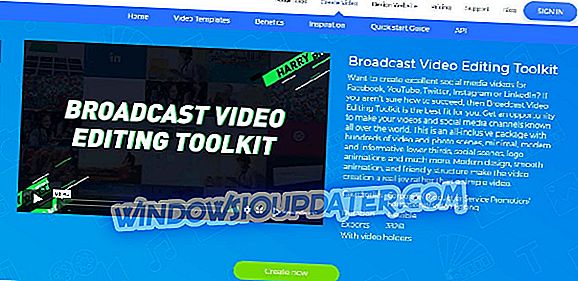
Met de Broadcast Video Editing Toolkit van Renderforest kun je met gemak video's van uitstekende kwaliteit maken voor YouTube.
Deze software heeft honderden video- en fotoscènes die je de mogelijkheid geven om de perfecte video te maken zonder enige vaardigheden.
Belangrijkste kenmerken zijn:
- Meer dan 400 videosjablonen
- Eenvoudig te gebruiken video-editor
- 115.000+ HD royalty vrije stock footages
- Een breed scala aan commerciële muzieknummers
- Mediabibliotheek om al uw bestanden op één plaats te bewaren
- Duizenden geanimeerde scènes voor uw projecten
- Kant en klare verhalen om je video's te maken
- Upload uw foto's, video's, muziek of voice-over
- Publiceer naar YouTube of Facebook met 1 klik
Als je denkt dat je een snelstartgids nodig hebt, ga dan naar de gids van Renderforest.
Download Broadcast Video Editing Toolkit
Conclusie
In dit artikel hebben we enkele van de beste bewerkingssoftware-opties onderzocht waarmee je geweldige zelfstudievideo's voor je YouTube-kanaal kunt maken. De opties die hier worden gepresenteerd, zijn geschikt voor zowel beginners als professionals.
Sommige van de videobewerkingssoftware die in dit artikel wordt gepresenteerd, zijn geschikt voor beginners - Wondershare Filmora, Renderforest, enz. Andere opties zijn creatieve professionele software zoals Vegas Pro 16 of Pinacle Studio 22.
De software die in deze lijst wordt gepresenteerd, zal je zeker op het goede spoor brengen met je YouTube-instructievideo's.
Als u andere software-suggesties heeft, kunt u ons dit laten weten in het gedeelte 'Opmerkingen' hieronder.